Markdown hozzáadása irányítópulthoz
Azure DevOps Services | Azure DevOps Server 2022 – Azure DevOps Server 2019
A Markdown-vezérlővel a következő információk hozzáadásával támogathatja a csapatot és az érdekelt feleket:
- Csapatcélok.
- Hivatkozások a következőre:
- Csapat-hátralékok vagy táblák.
- Verstan.
- Hálózati megosztásban található egyéb elemek, például OneNote-, SharePoint-webhely vagy wikilapok.
- Fontos dátumok vagy kitűzött határidők.
Példa:
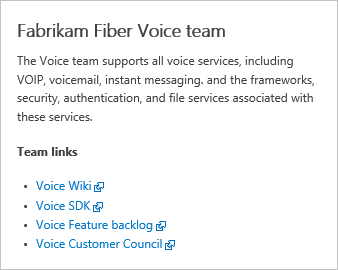
Előfeltételek
- Hozzáférés:
- Bárki, aki hozzáfér egy projekthez, beleértve az érdekelt feleket is, megtekintheti az irányítópultokat.
- Legyen tagja a projektnek, és legalább alapszintű hozzáféréssel vagy adott irányítópult-engedélyekkel rendelkezzen.
- Engedélyek:
- Csapat irányítópultjai: Csapat irányítópultjának hozzáadásához, szerkesztéséhez vagy kezeléséhez az alábbi követelményeknek kell megfelelnie:
- Legyen tagja a csapatnak.
- Legyen tagja a Projektgazdák csoportnak.
- Csapat irányítópultjai: Csapat irányítópultjának hozzáadásához, szerkesztéséhez vagy kezeléséhez az alábbi követelményeknek kell megfelelnie:
- Hozzáférés:
- Bárki, aki hozzáfér egy projekthez, beleértve az érdekelt feleket is, megtekintheti az irányítópultokat.
- Legyen a projekt tagja, és legalább alapszintű hozzáféréssel rendelkezzen, adott irányítópult-engedélyekkel rendelkezzen, vagy tagja legyen a Projektgazdák csoportnak.
- Eszközök: Engedélyezze az Analytics használatát az Analytics-vezérlők számára az irányítópulttal való együttműködéshez.
- Hozzáférés:
- Bárki, aki hozzáfér egy projekthez, beleértve az érdekelt feleket is, megtekintheti az irányítópultokat.
- Legyen tagja a projektnek, és alapszintű hozzáféréssel rendelkezzen, adott irányítópult-engedélyekkel rendelkezzen a kiválasztott irányítópulthoz, tagja legyen a Projektgazdák csoportnak, vagy rendelje hozzá a csoportadminisztrátori szerepkörhöz.
- Eszközök:
- Telepítse vagy engedélyezze az Analytics Marketplace bővítményt. Az elemzési widgetek nem érhetők el, ha az Analytics nincs telepítve, engedélyezve vagy fut.
- Engedélyezze az Analytics használatát az Analytics-vezérlők számára az irányítópulttal való együttműködéshez.
Feljegyzés
A diagramon vagy widgeten belül megjelenített adatokra a bejelentkezett felhasználónak adott engedélyek vonatkoznak. Ha például egy felhasználó nem rendelkezik engedéllyel a munkaelemek megtekintésére egy adott terület elérési útján, akkor ezek az elemek nem jelennek meg az irányítópult lekérdezési eredmények vezérlőjében. További információkért tekintse meg az irányítópultok használatával kapcsolatos gyakori kérdéseket.
Támogatott Markdown-szintaxis
A Markdown widget támogatja a CommonMark szabványos funkcióit, például:
- Fejlécek
- Bekezdések és sortörések
- Idézetblokkok
- Vízszintes vonal
- Kiemelés (félkövér, dőlt, áthúzott)
- Táblák
- Rendezett és rendezetlen listák
- Hivatkozások
- Képek
- Karakterek menekülése
A használattal kapcsolatos részletekért tekintse meg az alapszintű Markdown-használat szintaxissal kapcsolatos útmutatóját.
Teljesítménybeli okokból a Markdown widget nem támogatja számos kiterjesztett funkciót, amelyek közül sok támogatott a wikiben. A kiterjesztett képességek akadályoznák a widgetek betöltési idejét. A Markdown widget például nem támogatja a következő kiterjesztett Markdown-funkciókat:
- Beágyazott HTML-szintaxis
- Kódkiemelés (wiki/mások támogatják a nyelvszintaxis-kompatibilis színkódolást, a CommonMark csak egyszerű előre formázott szövegként jeleníti meg a kódot)
- Ellenőrzőlisták
- Emoji karakterek
- Mellékletek
- Matematikai képletek
Csatlakozás a projekthez
Ha hozzá szeretné adni a Markdown widgetet egy irányítópulthoz, egy támogatott webböngésző használatával csatlakozhat a projekthez.
Nyisson meg egy webböngészőt, csatlakozzon a projekthez, és válassza az Áttekintés>irányítópultok lehetőséget.
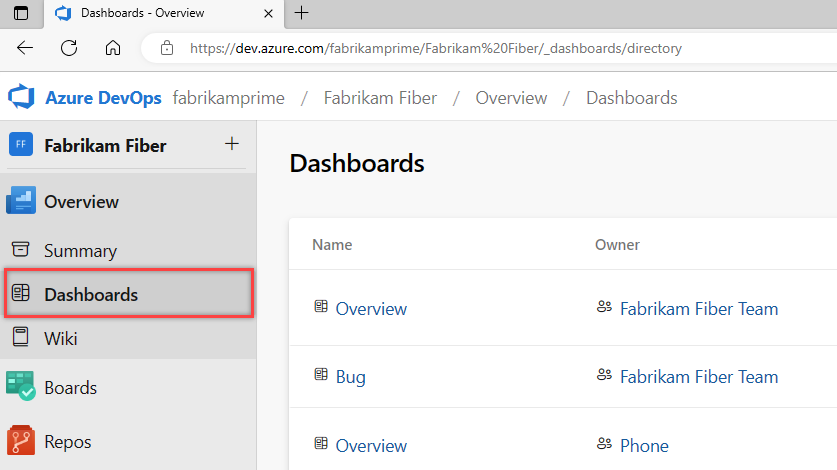
Ha másik projektre kell váltania, az Összes projekt tallózásához válassza az ![]() Azure DevOps emblémát.
Azure DevOps emblémát.
A Markdown widget hozzáadása
Ha irányítópultot szeretne hozzáadni, olvassa el az Irányítópultok hozzáadása, átnevezése és törlése című témakört.
Ha hozzá szeretné adni a Markdown widgetet az irányítópulthoz, válassza a Szerkesztés lehetőséget![]() . A widget-katalógus automatikusan megnyílik.
. A widget-katalógus automatikusan megnyílik.
Adja hozzá vagy húzza a Markdown-vezérlőt arra az irányítópultra, ahol el szeretné helyezni.
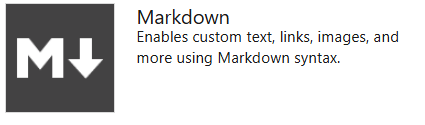
Válassza a Kész szerkesztés lehetőséget az irányítópult-szerkesztésből való kilépéshez. Ezzel bezárja a widget-katalógust. Ezután szükség szerint konfigurálhatja a Markdown-vezérlőt.
Válassza a
 fogaskerék ikont a widget konfigurációs párbeszédpaneljének megnyitásához.
fogaskerék ikont a widget konfigurációs párbeszédpaneljének megnyitásához.A Markdown-vezérlők szerkesztéséhez előfordulhat, hogy csapatadminisztrátornak, a Projektgazdák csoport tagjának vagy engedélyekkel kell rendelkeznie. További információ: Irányítópult-engedélyek beállítása.
Szükség szerint állítsa be a widget méretét a beírt Markdown tartalmának megfelelően. A legnagyobb méret 10 csempe széles és 10 csempe magas. Ezt később bármikor módosíthatja.

Írja be a szöveget és a Markdown szintaxist a konfigurációs párbeszédpanel konfigurációjába. A támogatott szintaxisért tekintse meg a Markdown-fájlok, widgetek, wikik és lekéréses kérelmek megjegyzéseivel kapcsolatos szintaxissal kapcsolatos útmutatást.
Itt néhány egyszerű szöveget jelenítünk meg négy hivatkozás listajeles listájával

Tipp.
Wikilapra mutató hivatkozáshoz használja az alábbi szintaxist:
/ProjectName/_wiki/wikis/WikiRepositoryName?pagePath=/FileNameHa a projekten belül egy adattárfájlra, lapra vagy képre szeretne hivatkozni, kattintson a fájlra, és használja a teljes URL-címet.
Ez a következő widgetet jeleníti meg:
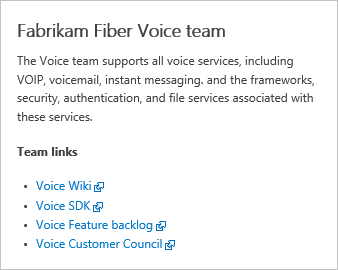
Feljegyzés
A fájlmegosztásokon
file://lévő dokumentumokra mutató hivatkozások nem támogatottak. Ezt a korlátozást biztonsági okokból hajtották végre.Lehetőség van arra is, hogy az adattárban lévő fájlra mutasson.
